Как добавить музыку в видео на iPhone
Когда вы снимаете видео на iPhone, вы можете добавлять голосовые комментарии, а затем обрезать видео в приложении для редактирования видео — это встроенная функция приложения «Фотографии». Что касается редактирования видео, на вашем мощном устройстве мало что можно сделать. Следовательно, вам необходимо использовать стороннее приложение из AppStore или онлайн-веб-сервис для выполнения таких задач, как добавление фоновой музыки, добавление нескольких видеоклипов на временную шкалу, синхронизация всего, применение эффектов и т. д.
123apps Инструмент добавления музыки в видео
Шаг 1. Загрузите видео
Откройте « Добавить музыку » в Safari или другом веб-браузере на вашем iPhone. Нажмите «Открыть файл», выберите видеофайл из видеогалереи или из меню «Файлы» в iCloud. После загрузки первой части вы можете добавить больше видеофайлов, нажав «Добавить» прямо в окне редактирования.
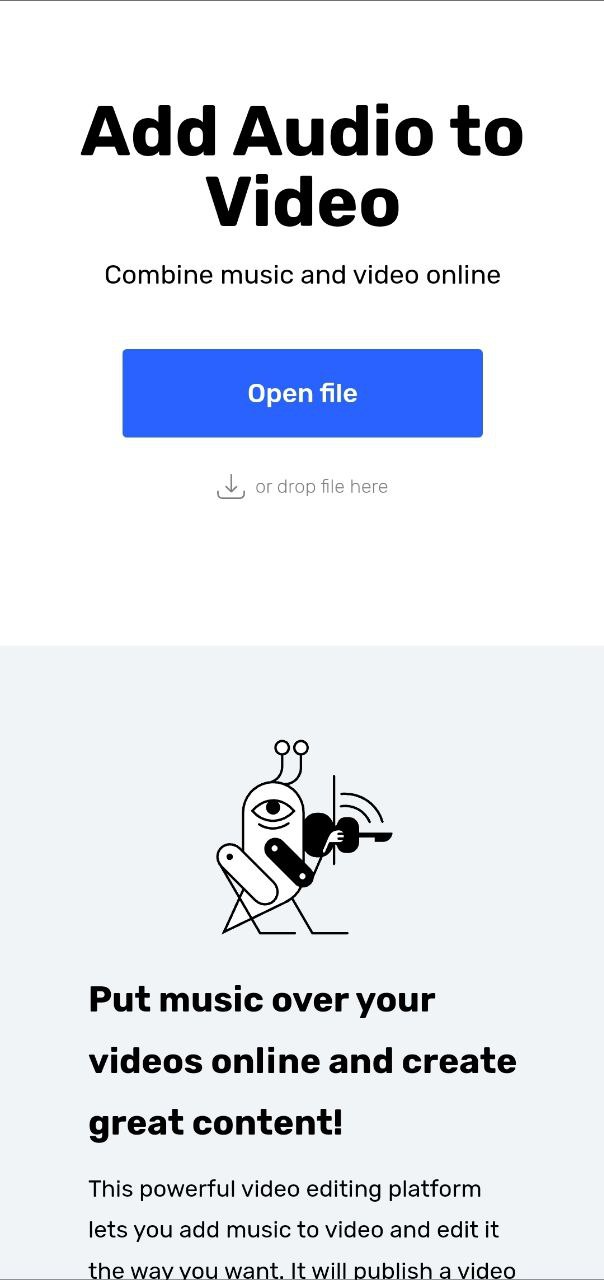
Шаг 2. Добавьте музыку в видео
Перейдите в «Файлы» в верхнем левом углу и нажмите «Добавить файлы», чтобы выбрать фоновую музыку для вашего видео. Этот музыкальный файл необходимо загрузить с вашего устройства. Это может быть любой популярный формат аудиофайлов: .mp3, .m4a, .alac или любой другой современный формат аудиофайлов. Используйте значок воспроизведения для предварительного просмотра.
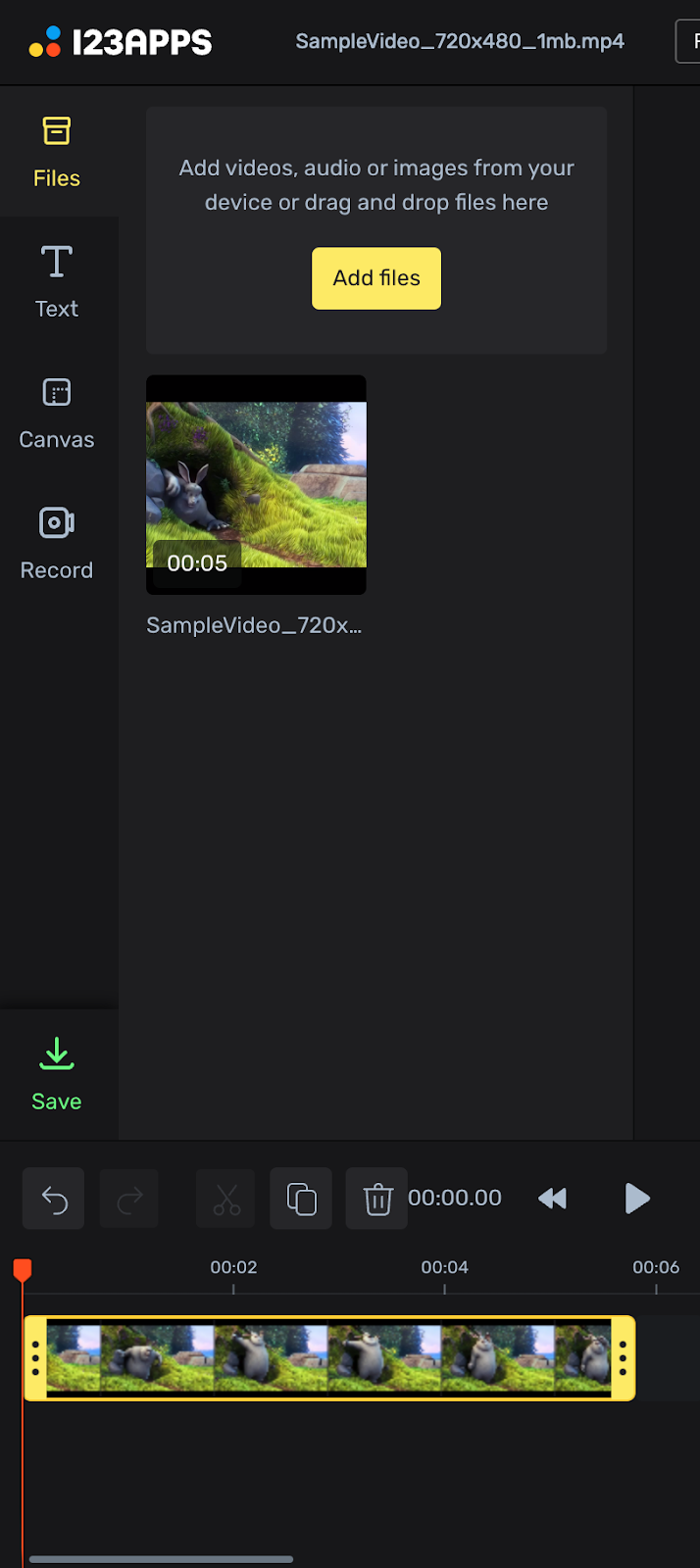
Шаг 3. Сохраните изменения.
После того, как вы добавили музыку и несколько видеофрагментов, вы можете разделить их с помощью инструмента «Ножницы». Удалите или переставьте клипы, чтобы реализовать свой сценарий нарезки видео. Обрежьте длину звука по длине вашего видео. Теперь вы можете нажать «Сохранить».
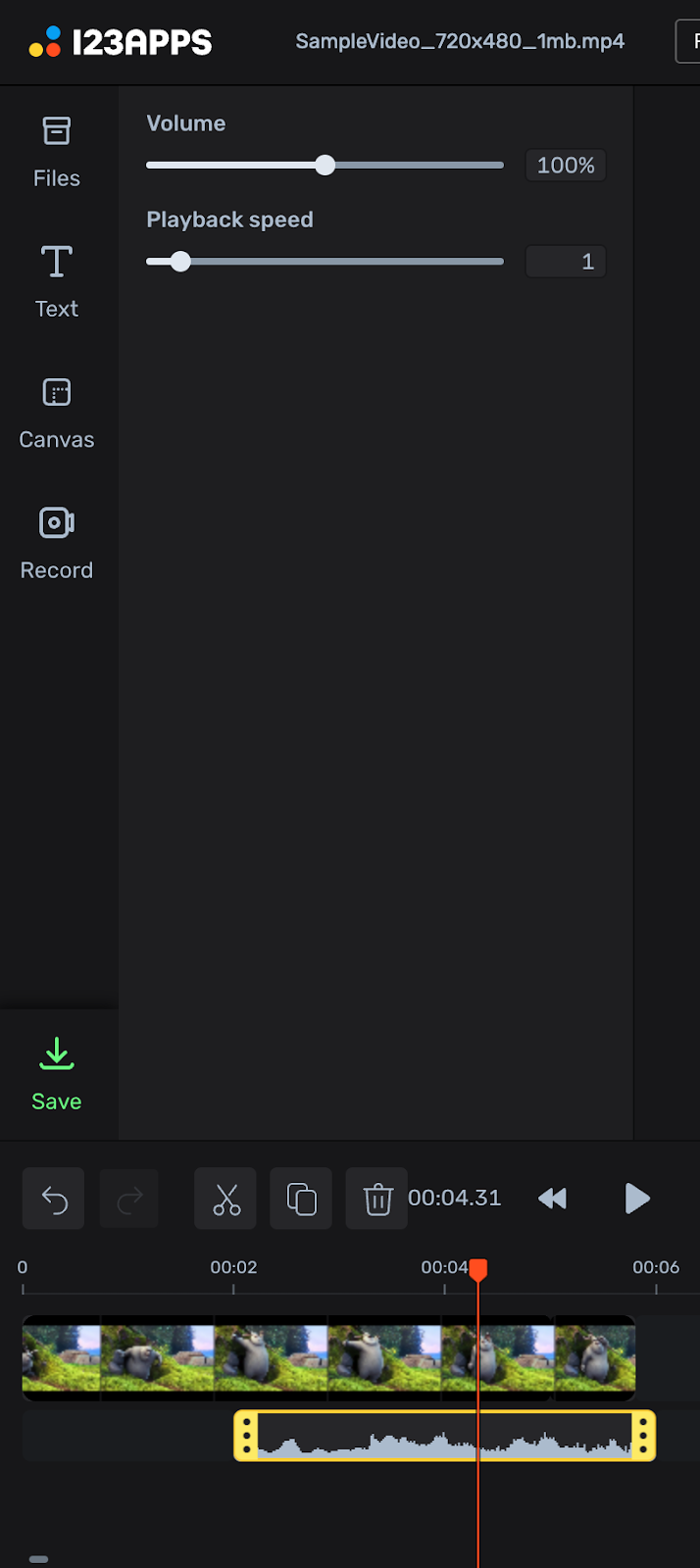
Используйте свой iPhone
Чтобы создать хорошее видео на iPhone, вам необходимо снимать, предварительно обрабатывать и редактировать видео, используя правильные инструменты и подход, при котором вы понимаете каждый шаг и владеете каждым инструментом, который собираетесь использовать.
Предложение: снимайте вертикальные или горизонтальные видеоролики для каждого проекта. Как правило, большинство видео для мобильных социальных сетей, таких как Instagram и TikTok, имеют тенденцию быть вертикальными, в то время как более профессиональные видео для YouTube — в основном горизонтальными.
Мы рекомендуем вам использовать музыку без лицензионных отчислений, чтобы ваши видео не были заблокированы на YouTube и в других социальных сетях.
Шаг 1. Обрежьте видеоклипы
После захвата видео вы можете внести некоторые изменения в видеоклипы прямо на iPhone. Выберите видео в медиатеке фотографий и нажмите «Изменить». Начните обрезать видеоклип, используя желтые маркеры на временной шкале, чтобы избавиться от лишнего начала и конца и не перегружать проект в дальнейшем.
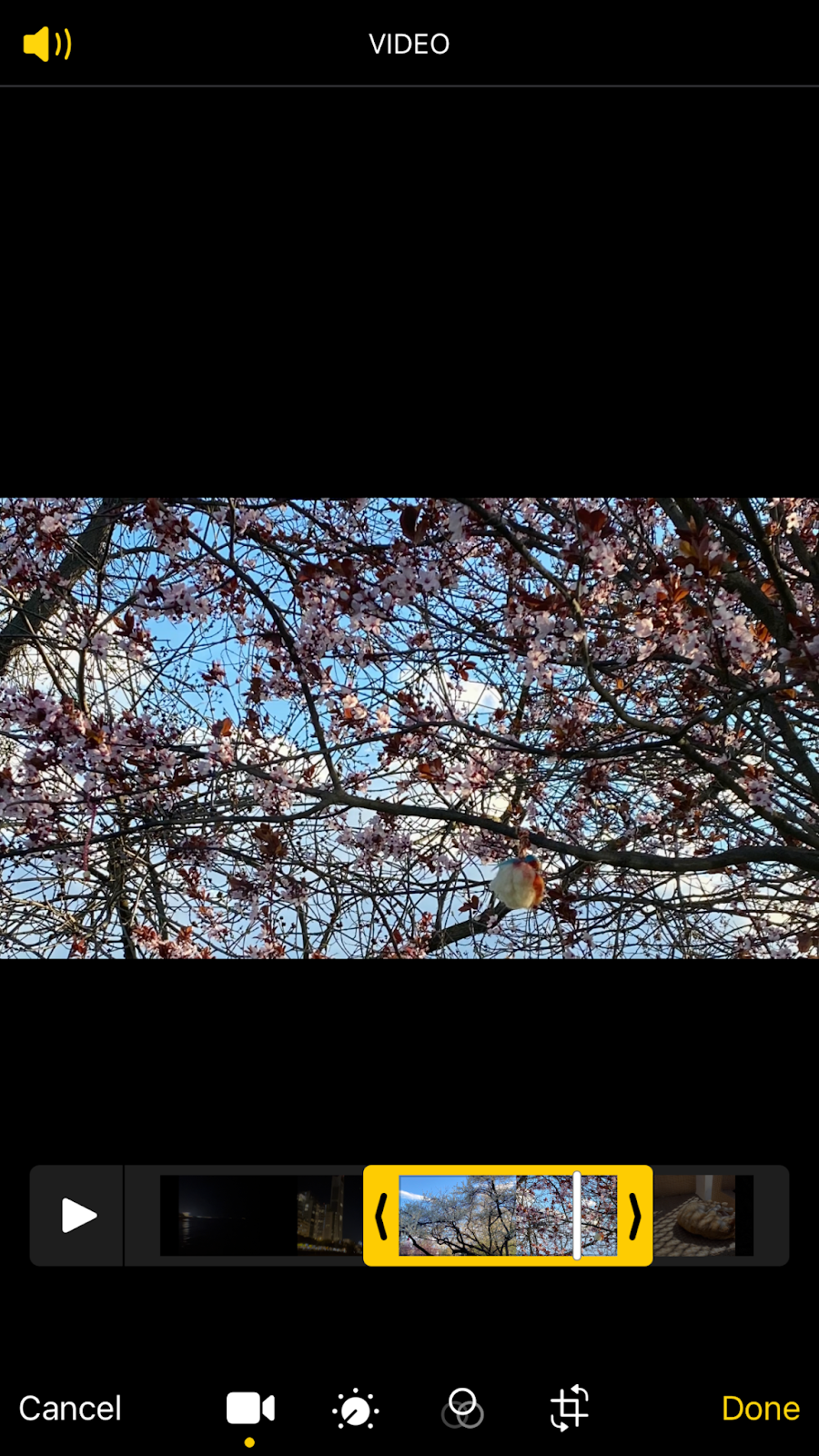
Шаг 2: Отрегулируйте
Все устройства iPhone оснащены интеллектуальным программным обеспечением, которое позволяет максимально эффективно использовать ваши фотографии и видео. Иногда небольшой штрих может помочь вам создать уникальный вид существующего клипа и повысить контраст в нескольких видео. Нажмите на кнопку «Настроить» и задайте параметры бликов, контрастности, яркости и других.
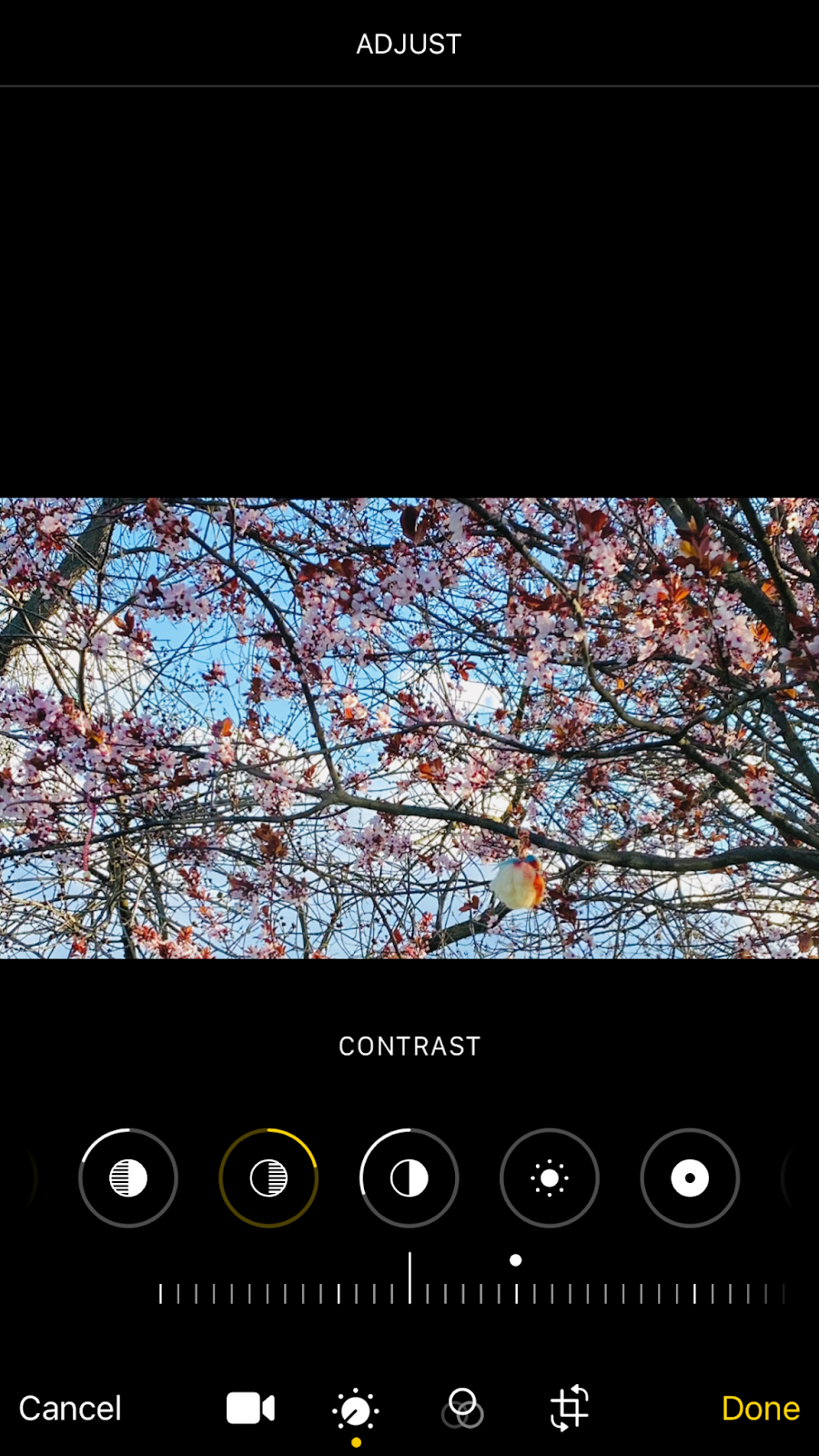
Шаг 3
Добавьте фильтры. Они меняют цветовой баланс и другие параметры, но в отличие от предыдущего шага их нельзя редактировать. В профессиональной терминологии эти фильтры еще называют LUT. Вы можете выбрать фильтр, который позволит лучше согласовать ваши видео со звуковой дорожкой, которую вы собираетесь использовать для добавления фоновой музыки.
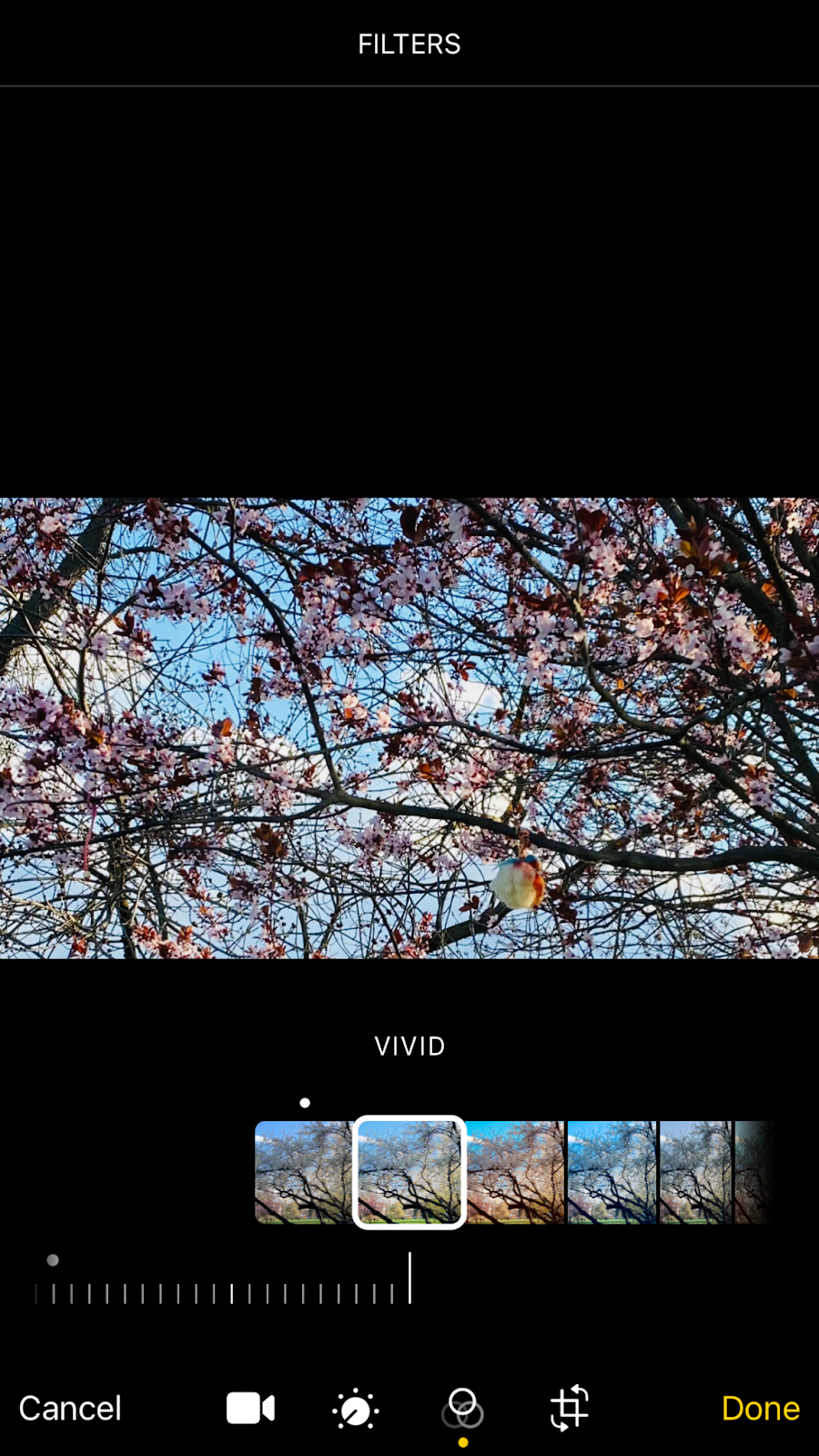
Шаг 4
Добавьте желаемый звук в свои файлы. Какой бы метод или приложение для редактирования видео вы ни выбрали для добавления музыки в видео, все они в конечном итоге потребуют от вас выбора музыки или загрузки музыкальной дорожки с вашего устройства, так что давайте сделаем это. Откройте любой mp3-файл на определенном веб-сайте, но не в потоковом сервисе. Нажмите «Поделиться и сохранить видео в файлы».
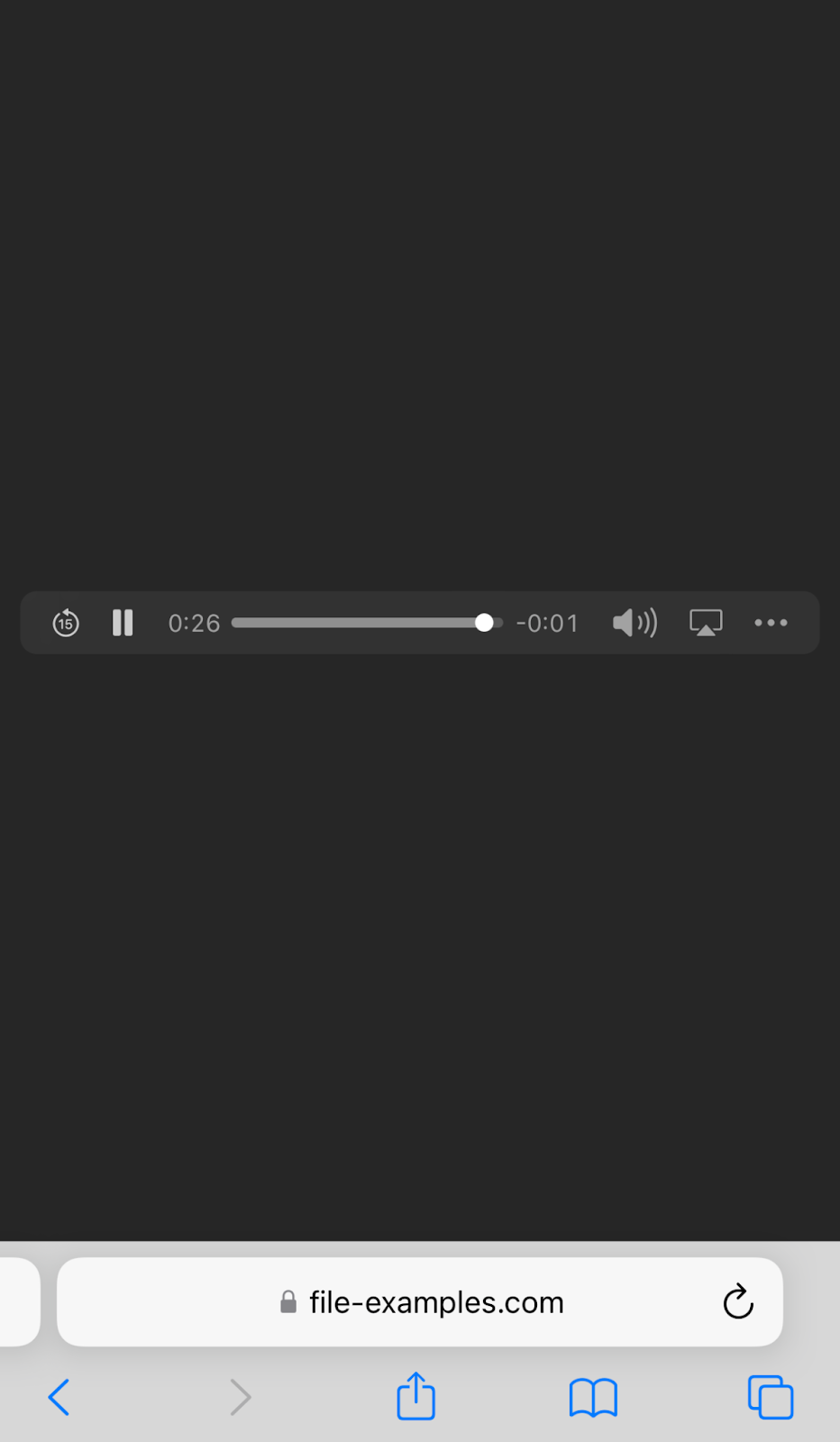
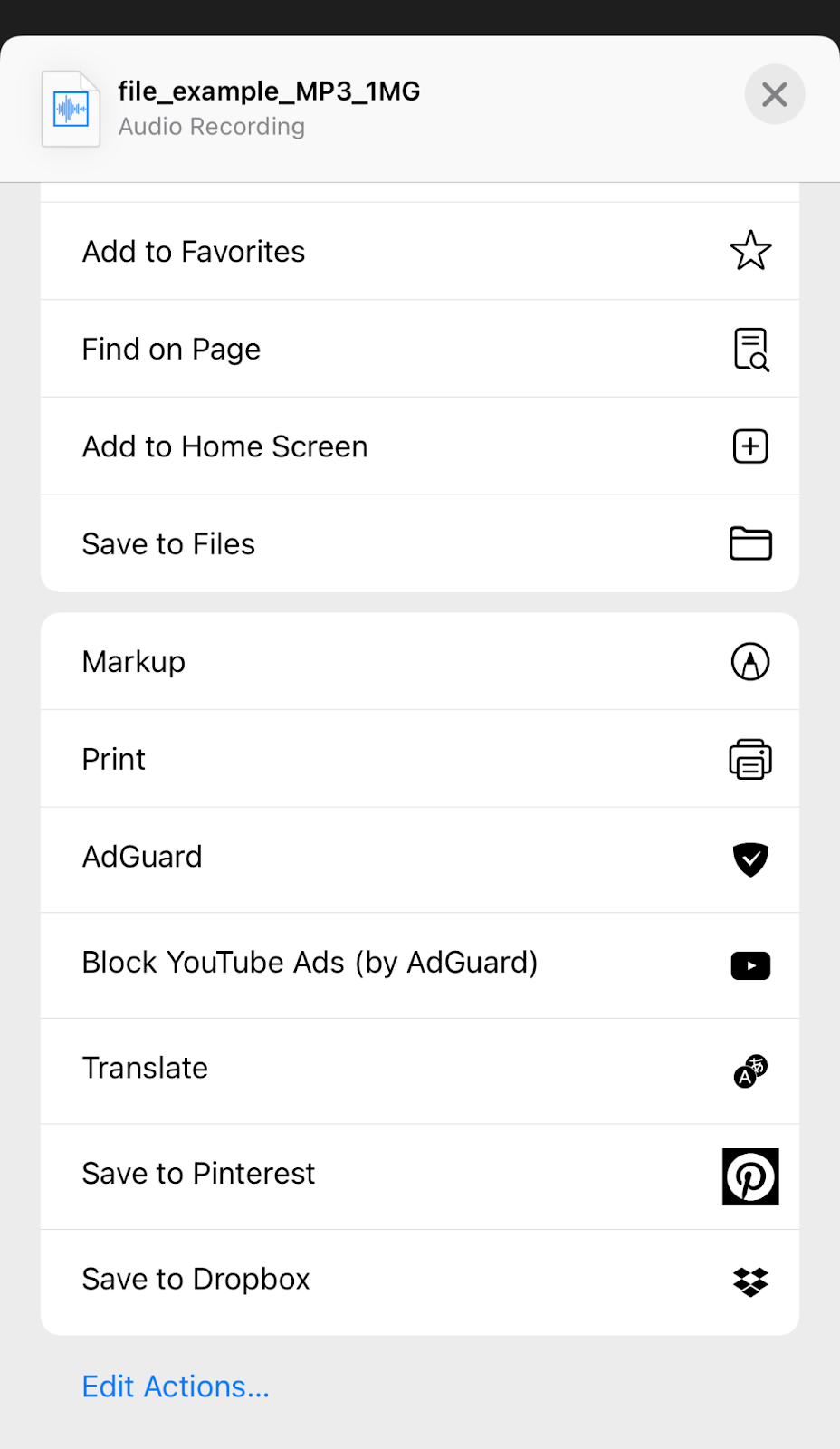
iMovie
iMove — это собственное приложение Apple для редактирования видео, и более того, это бесплатное приложение. Это простой инструмент, который практически не требует обучения и работает как на Mac, так и на iPhone. Оно оптимизирует обработку ресурсов, как никакое другое приложение. Приложению iMovie обычно требуется самая последняя версия iOS, поэтому будьте готовы обновить iOS своего телефона, если вы хотите использовать iMove для добавления музыки в видео.
Шаг 1: Запустите проект
Вы увидите главный экран с проектами. Создайте новый проект, выбрав тип «Кино». Выберите фрагменты видео и фотографии из фотопленки в приложении «Фото». В режиме редактирования вы можете нажать кнопку со знаком вопроса, чтобы увидеть всплывающие подсказки. Они помогут вам научиться использовать все функции. Нажмите кнопку «Воспроизвести», чтобы просмотреть.
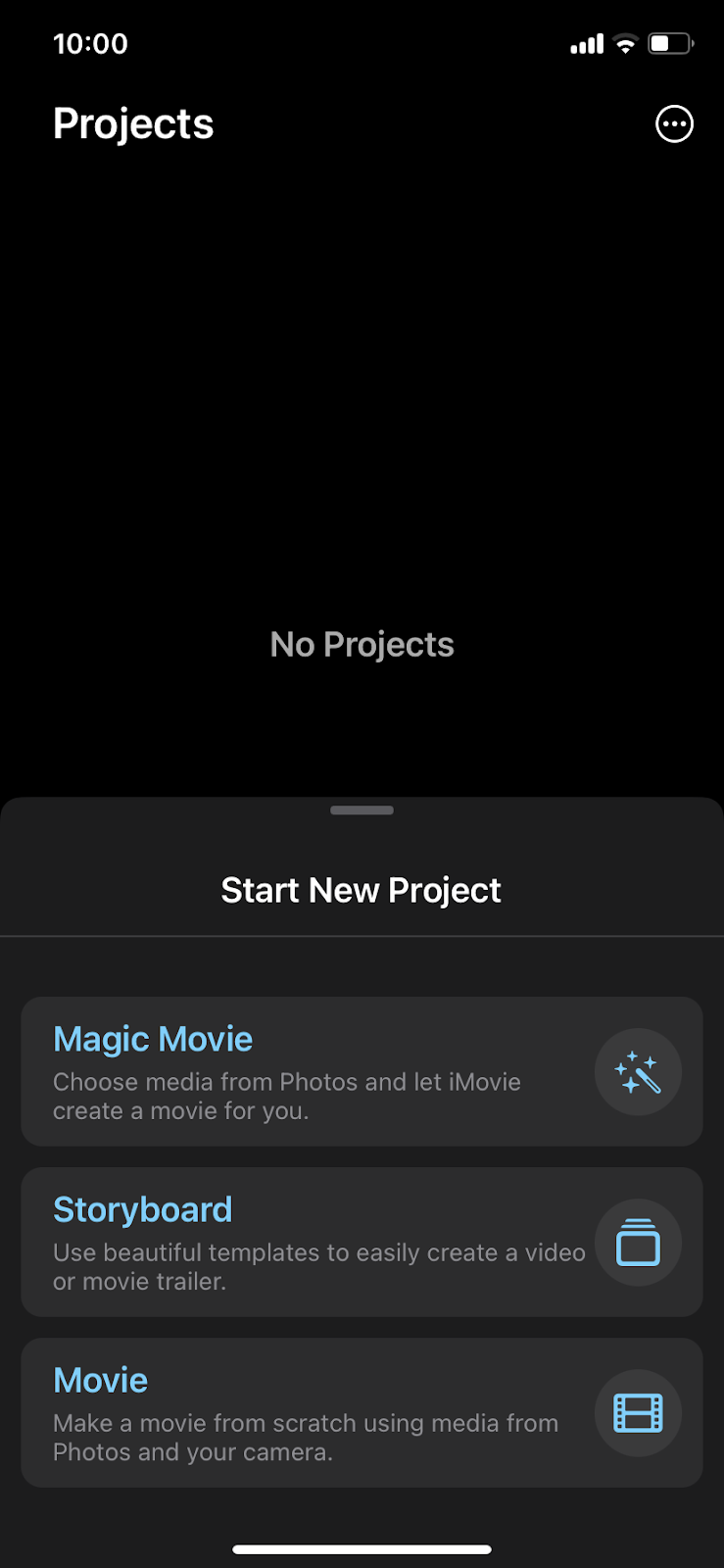
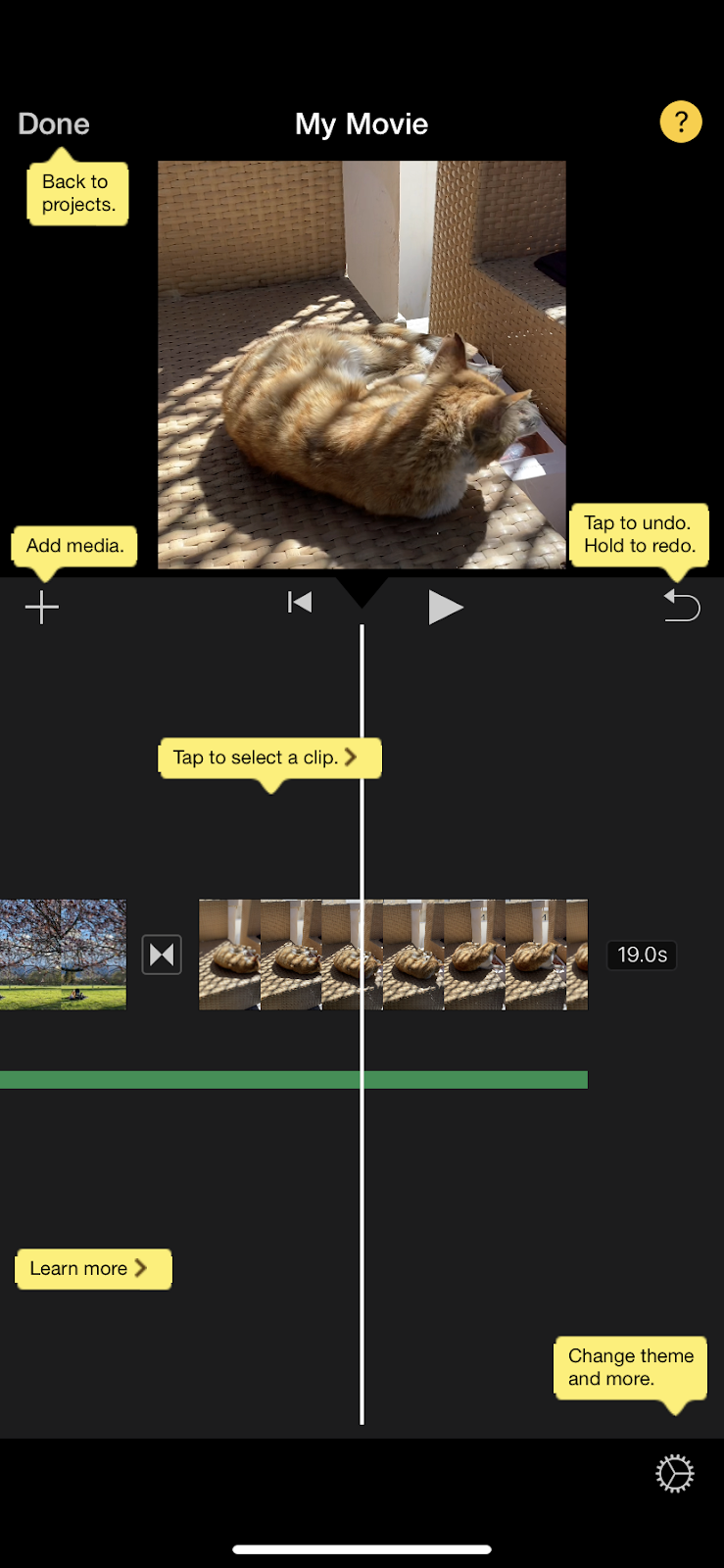
Шаг 2. Добавьте тему
Добавьте музыку в видео. Этот шаг не очень интуитивен, но как только вы его сделаете, в следующий раз вы не заблудитесь. Нажмите значок шестеренки в правом нижнем углу. Затем включите «Тематический саундтрек». Вы можете выбрать одну из нескольких встроенных тем, они будут влиять на музыкальную тему и некоторые другие эффекты.
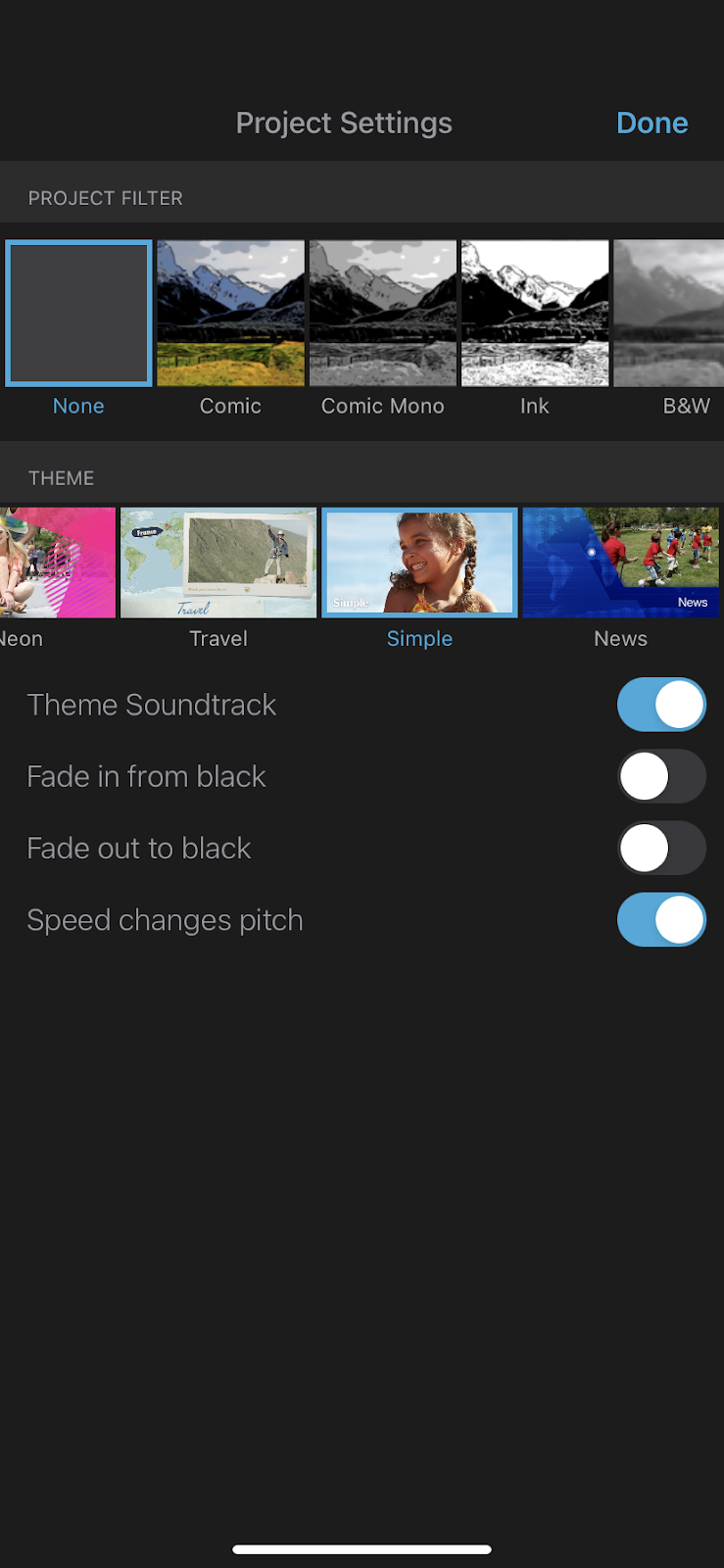
Шаг 3. Выберите собственную музыку
Вы можете добавить к видео музыку, которая вам нравится, и это лучше передаст идею. Нажмите кнопку «Плюс» в режиме редактирования. Это центр управления всеми вашими модификациями. Нажмите «Аудио» в центре этого меню. Просмотрите подходящий трек для вашего видео и нажмите кнопку «плюс» рядом с треком, если он вам нравится в качестве фоновой музыки. Нажмите музыку, которая вам нравится больше всего.
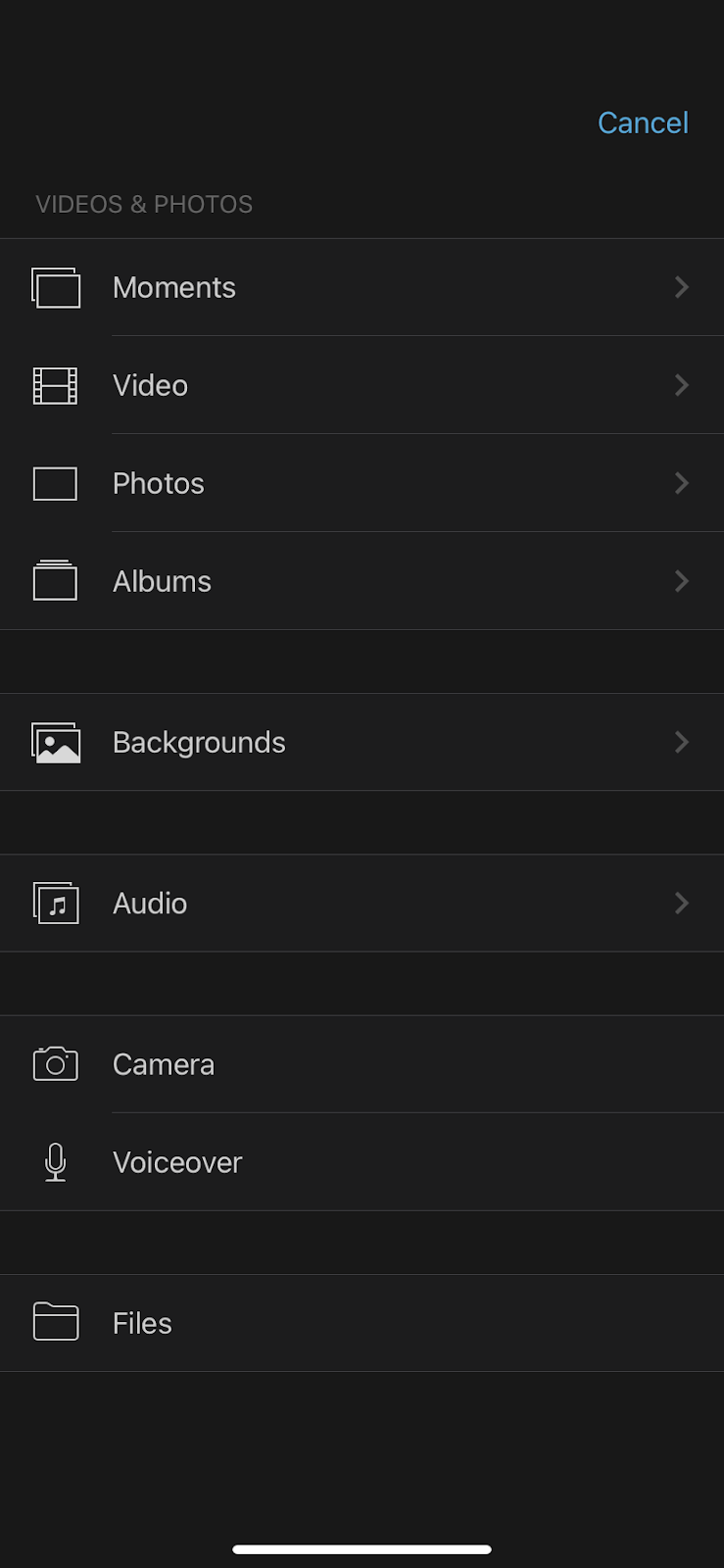

Другие инструменты для добавления музыки в видео на iPhone
Помимо iMovie существует множество инструментов, позволяющих добавлять музыку к видео на iPhone, которые можно получить в App Store. Большинство этих приложений либо платные, либо добавляют водяной знак в выходной файл, но будет справедливо выбрать несколько вариантов, чтобы вы могли решить, какой инструмент подходит вам лучше всего.
Adobe Premiere Rush: видео
Это урезанная версия настольного инструмента Adobe Premiere, который многие производители видео используют в качестве основного инструмента для коммерческих видео. Конечно, у него есть возможность добавлять музыку к видео, имеется обширная музыкальная библиотека, а также множество других инструментов для управления видео и аудиоконтентом. Вы можете выбрать свои любимые песни, добавить звуковой эффект или использовать собственную музыку в создаваемых вами видеороликах.
Эта версия Adobe Premiere для iPhone охватывает большинство задач, с которыми вы можете столкнуться при работе с видео на ходу.
Обратной стороной является то, что все интересные вещи, такие как саундтреки, звуковые эффекты, привлекательные заголовки и шаблоны видео, находятся за пределами платного доступа. Многие пользователи сообщают, что инструменты Adobe — это довольно ресурсоемкие монстры, разряжающие батарею. Никаких претензий к функциональности нет, а это значит, что он выполнит вашу работу, но не забудьте взять с собой толстое внешнее зарядное устройство емкостью 20 000 мАч или старое надежное зарядное устройство USB.
InVideo (Кино)
InVideo — мощное приложение для iPhone, которое позволяет редактировать видео и экспериментировать с ним. Он имеет легкий пользовательский интерфейс, множество базовых и расширенных функций для редактирования видео, включая добавление фонового видео. Хорошим бонусом является то, что имеется встроенная библиотека музыкальных треков под любое настроение. У него есть бесплатная пробная версия, а затем вам нужно будет решить, готовы ли вы платить за PRO-версию.
ВиваВидео
У этого инструмента много клиентов, для которых видеоблоги являются основным занятием. Он имеет анимационные эффекты, шаблоны и титры, которые могут обогатить ваши видеоматериалы. С помощью этого инструмента вы можете настроить цвет отснятого материала, добавить аудиозапись, добавить музыку к видео и звуковые эффекты в многодорожечном редакторе.
Многие люди, создающие видео для популярных социальных сетей, используют VivaVideo, потому что с ним легко начать, вырезать и объединять видео, готовить его к публикации и доставлять на интересующую вас платформу. Начало бесплатное, и если вам нужны расширенные функции, будьте готовы к подписке.
Последнее слово
Роль музыки в видеосценах настолько фундаментальна, что люди ожидают, что она будет присутствовать в каждом видео. Однако в большинстве телефонов нет встроенных инструментов, поддерживающих фоновую музыку. С помощью инструмента 123apps вы можете вырезать видео, объединять несколько кадров и добавлять музыку к видеодорожкам. Вам не нужно устанавливать какое-либо программное обеспечение, просто используйте браузер для выполнения этой основной задачи. Монтаж видео — это не тайна, а навык, который, мы надеемся, сможет отточить каждый.
Часто задаваемые вопросы
Какой инструмент использовать: iMovie или 123apps?
Мы рекомендуем вам использовать 123apps в большинстве простых случаев, для объединения нескольких видео или добавления фоновой музыки. iMovie — отличный вариант для владельцев новых iPhone и последней версии iOS. Этот инструмент требует, чтобы на вашем устройстве было достаточно свободного места, и он истощает вычислительные ресурсы вашего устройства, в то время как 123apps выполняет все задачи онлайн. Кроме того, в iMovie есть менее удобный способ добавления фоновой музыки и последующего выбора конкретной песни вместо одной задачи.
Существуют ли кроссплатформенные инструменты для добавления музыки на iPhone и Android?
Конечно, любой веб-редактор видео, такой как 123apps, может одинаково работать как на iPhone, так и на телефонах Android в браузере, что делает его универсальным кроссплатформенным инструментом. Он не занимает место на вашем устройстве, что является огромным плюсом, поскольку флэш-накопитель по-прежнему стоит дорого, и если вы хотите работать с видео, мы рекомендуем вам иметь диск емкостью 1 ТБ с максимальной емкостью.
Как добавить музыку в видео онлайн?
Если у вас есть iPhone, несколько видео в вашей библиотеке и аудиоклип, сохраненный на вашем устройстве, вы можете открыть 123apps онлайн, чтобы выполнить именно эту задачу. Создание видео никогда не было проще. Следуйте инструкциям в этом уроке и добавьте несколько видеофрагментов и фоновую музыку прямо в Safari.
Как добавить музыку в видео без потери качества на телефоне?
123apps способен опубликовать ваше видео с нужной музыкой без потери качества. Это полнофункциональный, но простой в использовании онлайн-редактор, с помощью которого вы можете быстро и эффективно выполнять все задачи, связанные с видео, сохраняя наилучшее качество и публикуя свои видео для платформ социальных сетей. Вам не нужны другие приложения, если вы используете это универсальное решение.
Стоит ли добавлять фоновую музыку в видео?
Любое видео может стать вдвойне интереснее и веселее, если вы решите добавить фоновую музыку. Конечно, мы рекомендуем вам добавлять музыку в свои видео. Когда включена правильная композиция, она неизбежно превратит посредственное видео в исключительный шедевр, и ваша аудитория поймет ваше послание более четко и запомнит ваше видео навсегда, потому что музыка вызывает эмоции, а мы запоминаем вещи, которые эмоционально связаны.
Могу ли я добавить музыку к видео и сохранить свой голос?
Да, вы можете сохранить свои комментарии к видео и добавить саундтреки по вашему выбору на отдельную звуковую дорожку. Он позволяет добиться такого же звукового эффекта микширования, который можно увидеть по радио при одновременном воспроизведении двух и более треков. Кроме того, вы можете сбалансировать громкость каждого звука в вашем проекте. Мы рекомендуем вам использовать 123apps для вашего следующего видео, где вы сможете добавить несколько песен, не загружая специальное видеоприложение.